利用Word文字间距功能 控制Word文字之间的间距 word文字与文字之间的间距怎么调
word教程
2022-04-24 04:01:13
思路一:有可能是文字之间有空格或特殊字符,可以利用替换搞定。
具体操作如下:
如果光标能选中字之间的“内容”,如下图所示。(下图1处)
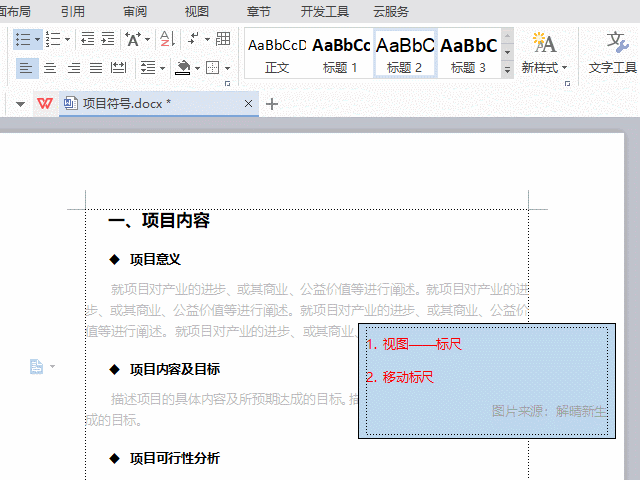
如果打开Word的标记功能,可以看到字之间的空格标记“.”。(下图2处)
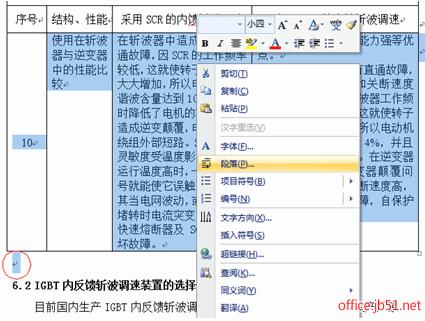
这种空格就可以利用替换搞定,Ctrl+H打开替换窗口,将空格替换成空。下图箭头处输入一个空格。(下图3处)
点击下图“全部替换”按钮,完成去除“文字间距”的操作。
思路2:如果光标放上无法选中字之间的“内容”。如下图所示:
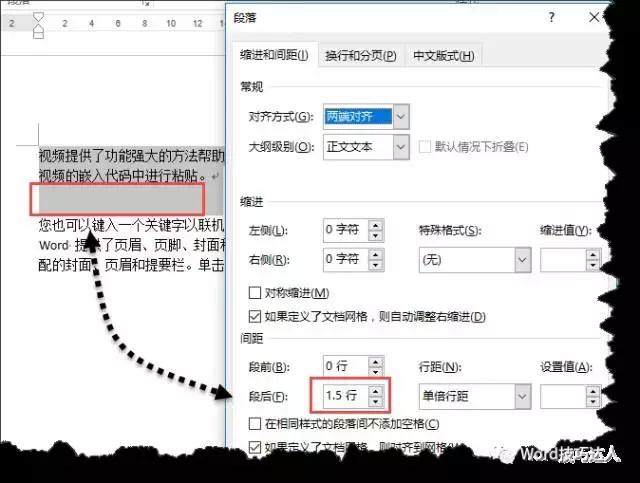
这种就不能替换了,而需要利用文字间距设定功能。
具体操作如下:
点击“开始-字体—对话框启动器”,在“字体-高级-间距”将磅数改为“0”(下图4处)
设置完毕后,自然去除文档文字的间距。
总结:Word的间距问题也是Office中看上很基础又“永恒”的问题。
标签:
相关文章
-
无相关信息

